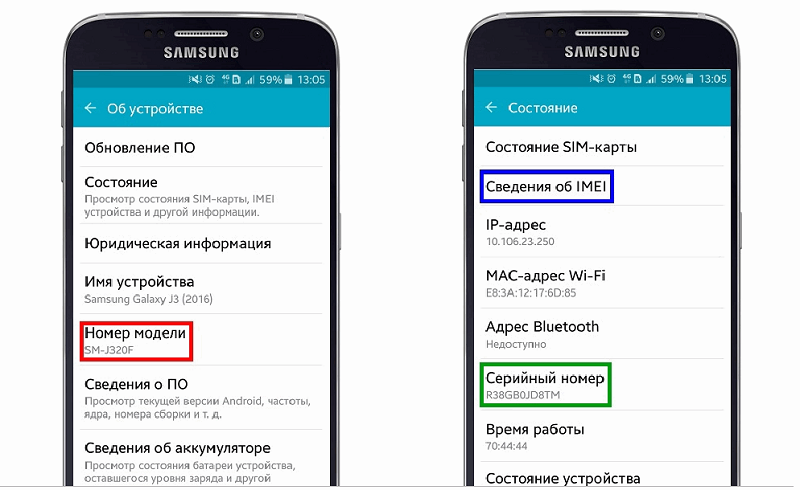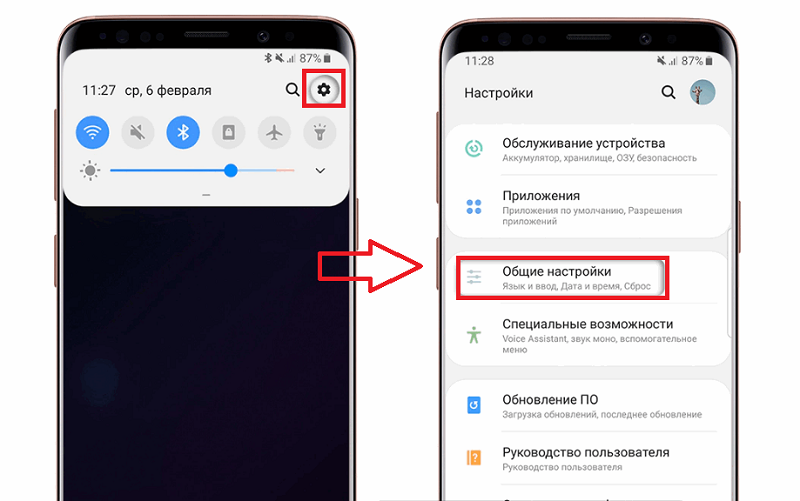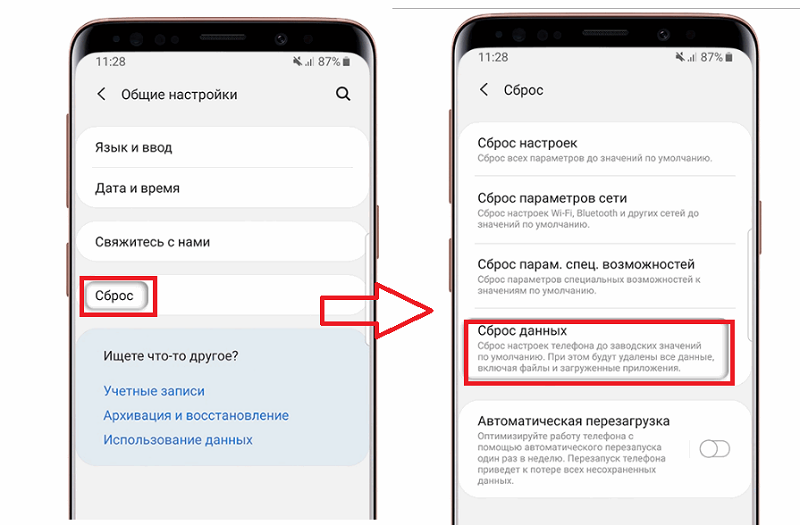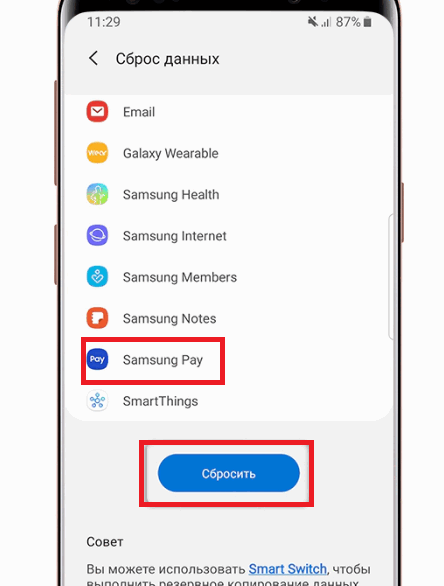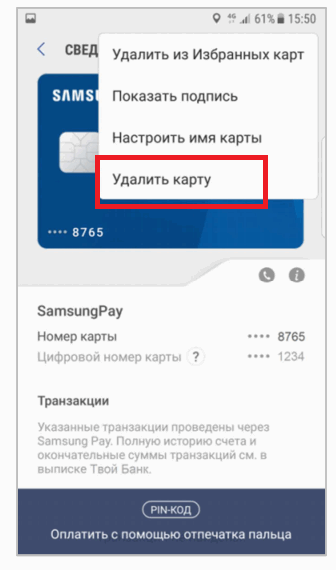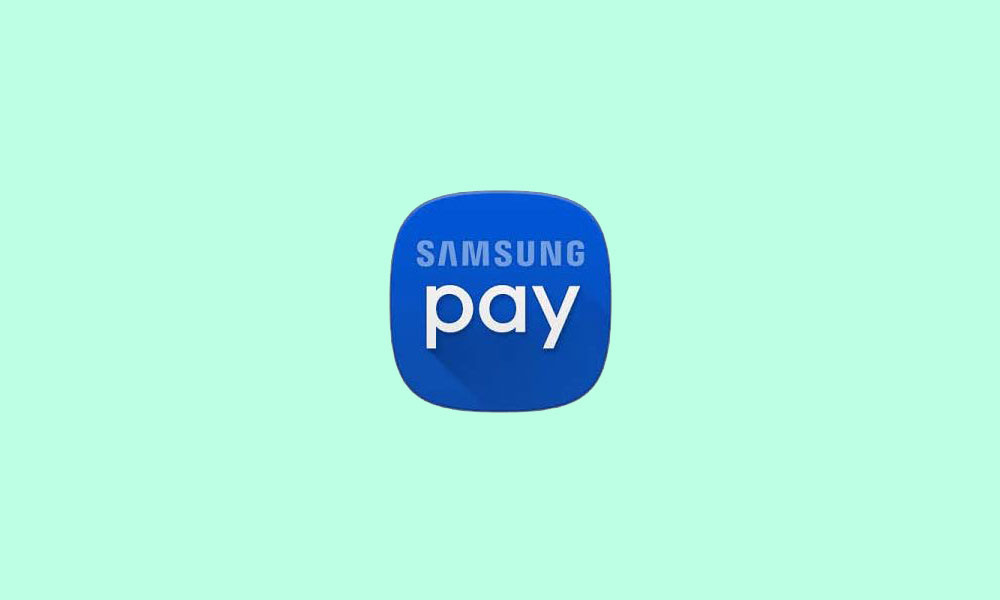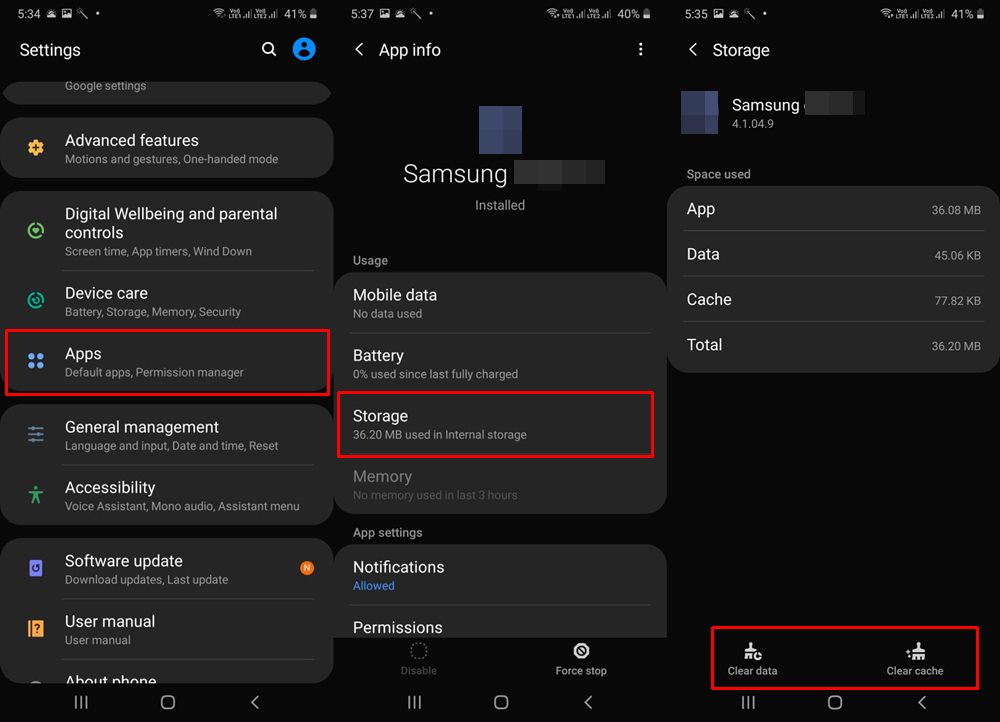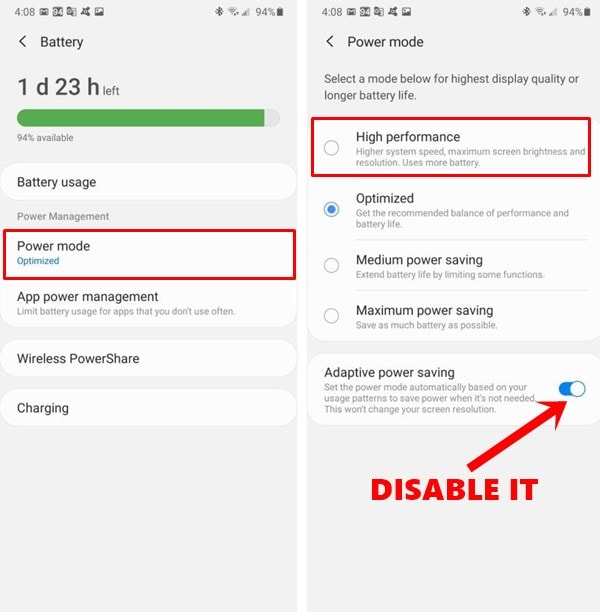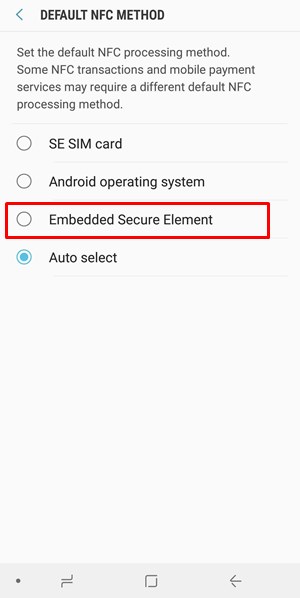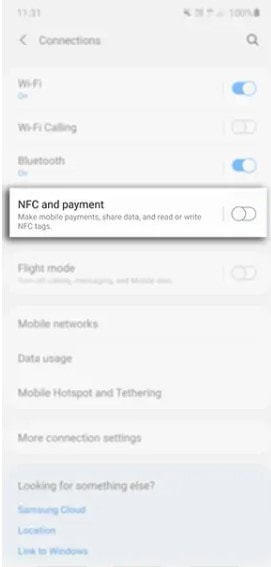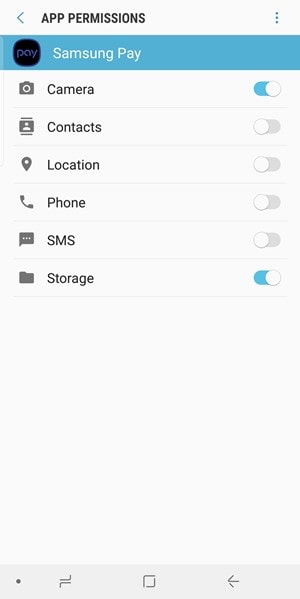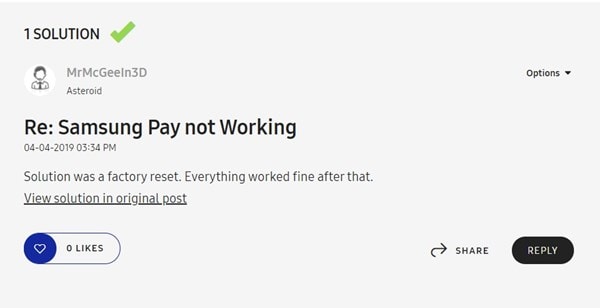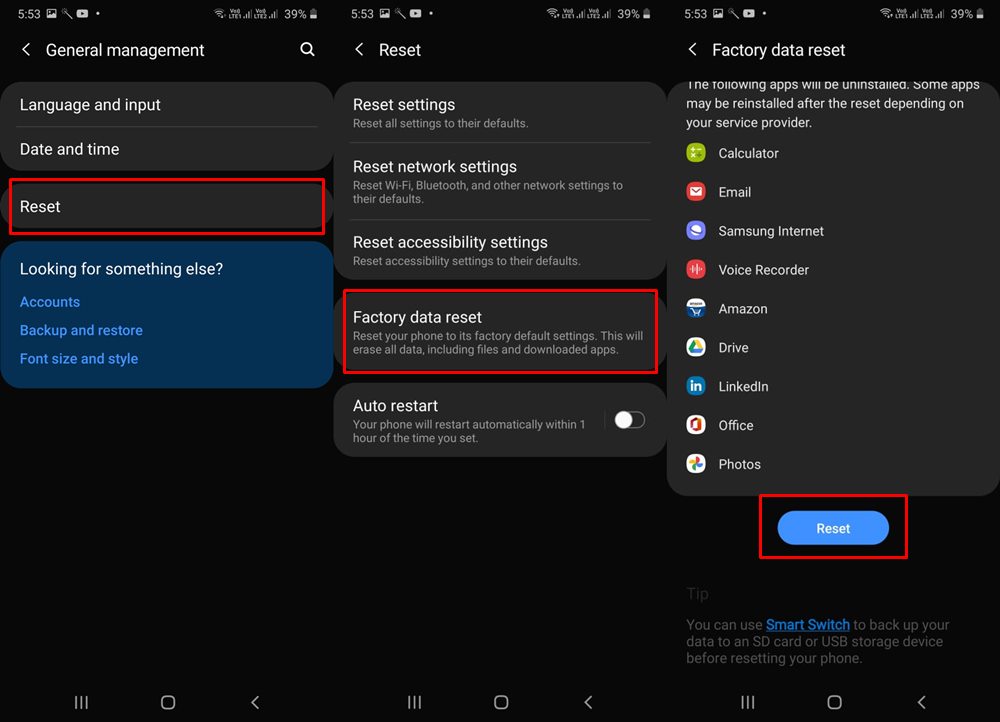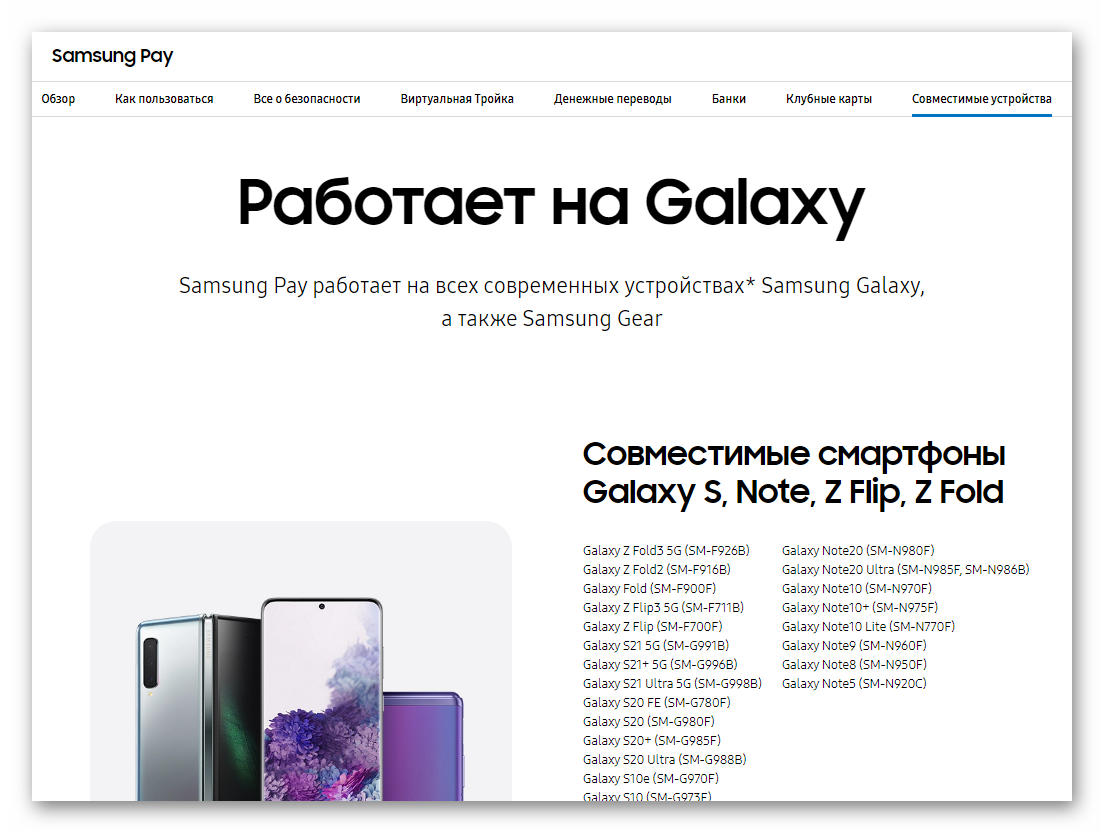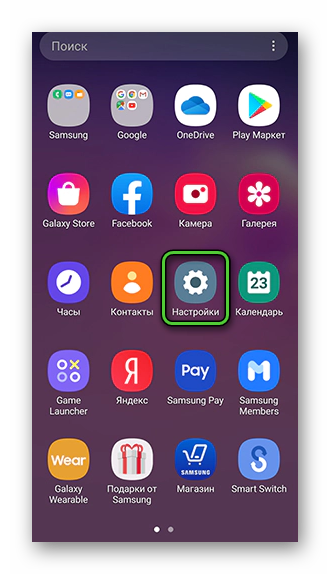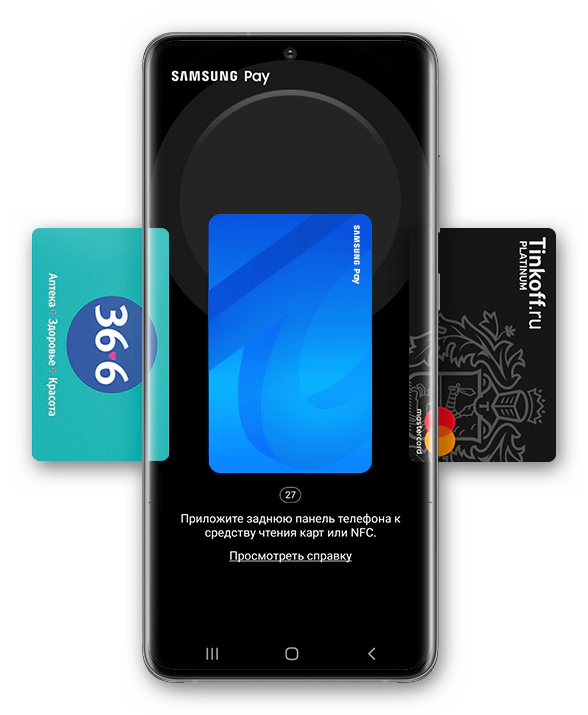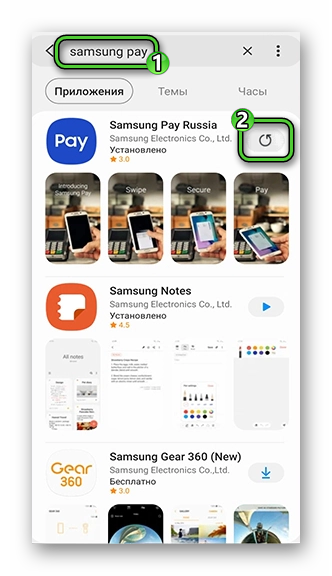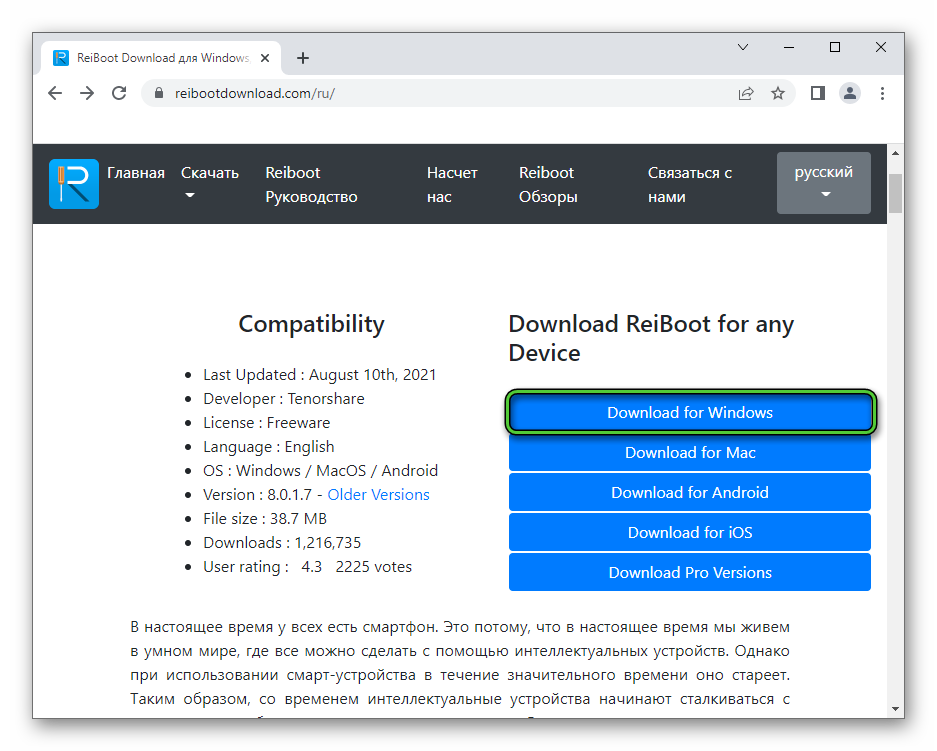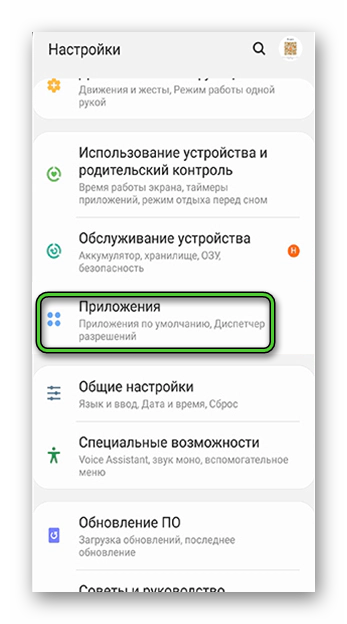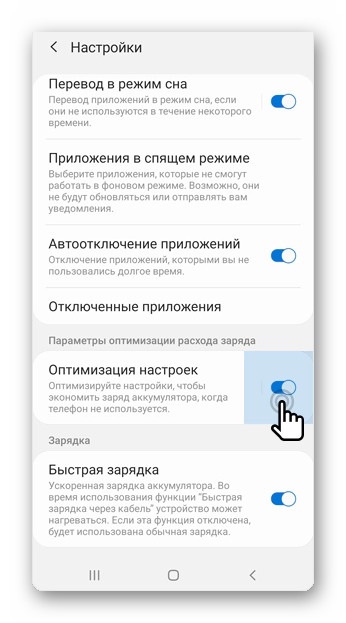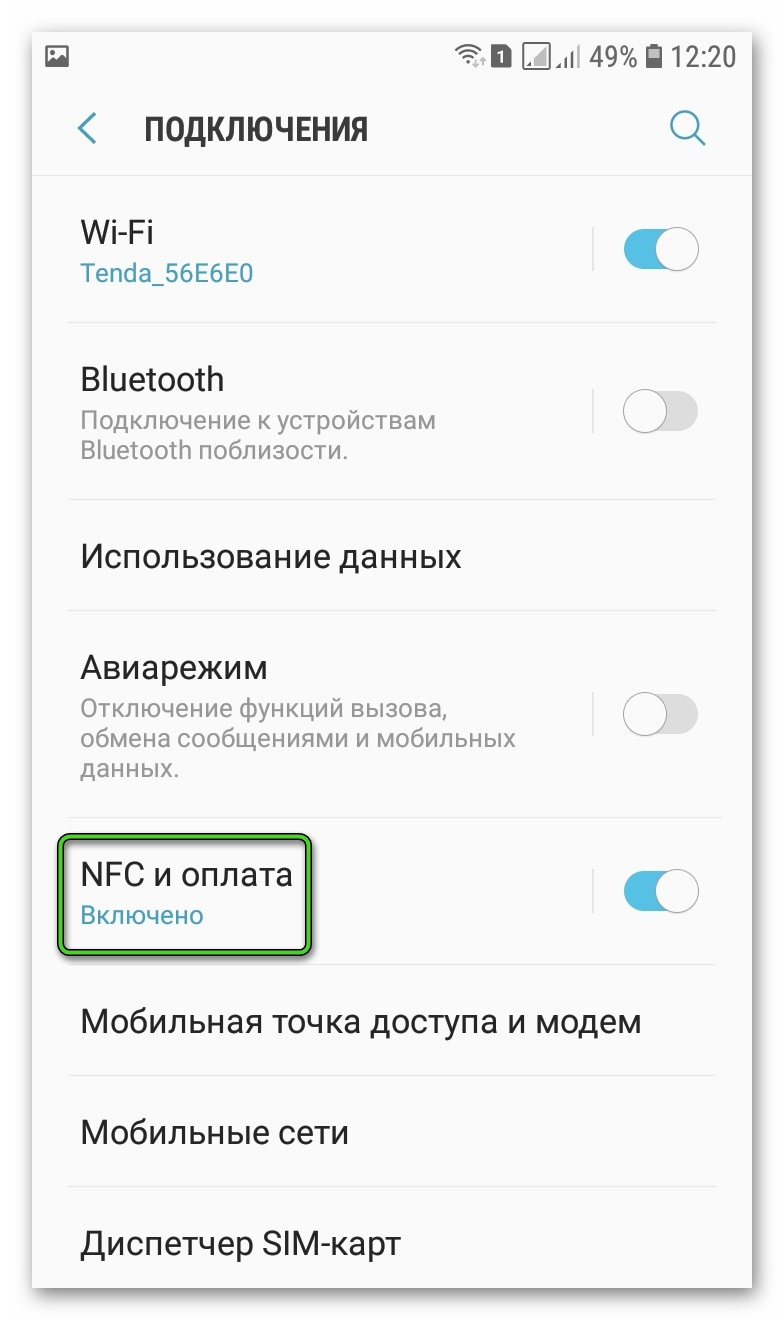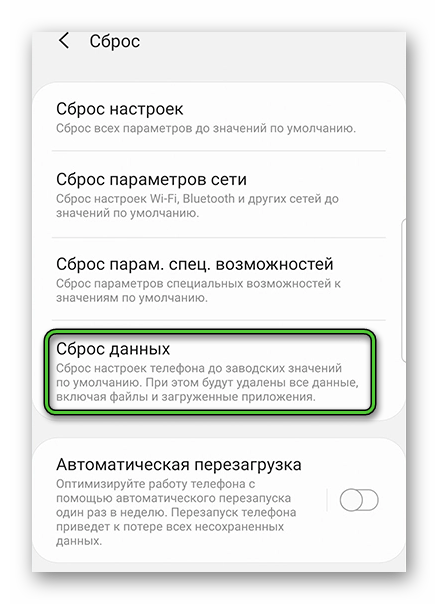Samsung Pay — это услуга мобильного кошелька, которую производитель Samsung предлагает владельцам одноименных мобильных устройств. Основная цель этого мобильного платежного сервиса — заменить пластиковую карту в кошельке.
В настоящее время каждое новое устройство Самсунг оснащено Samsung Pay. Платформа доступна в таких странах, как США, Великобритания, Индия, Сингапур, Россия, Беларусь и многие другие. Е
Пользователи сервиса иногда сталкиваются с проблемой, что перестал работать Samsung Pay, ошибка подключения к системе, невозможно выполнять транзакции. Если программа на телефоне отображается как «несовместимое приложение», самое время заняться поиском причины неполадки и ее устранением.
Пользователи используют эту платформу, потому что не хотят постоянно носить с собой много карточек, не помещающихся в обычный кошелек. Samsung Pay позволяет добавить много карт в свое устройство, чтобы избавиться от лишних хлопот. Но когда мобильный кошелек не открывается, начинаются проблемы.
Огромное количество пользователей уже сталкивались с проблемой при попытке использовать Самсунг Пей. Одни не смогли подтвердить свою учетную запись как с помощью аутентификации по отпечатку пальца, так и посредством проверки PIN-кода. Другие не могут добавить платежную карту.
Что же делать? Об этом расскажем дальше.
Содержание
- Почему не работает Samsung Pay и как исправить проблему?
- Способ 1: Прошивка для Samsung Pay соответствует стране нахождения
- Способ 2: Настройки даты и времени правильны для фактического местоположения
- Способ 3: Перезагрузка телефона
- Способ 4: Сброс системы Samsung Pay
- Способ 5: Удаление и добавление новой карты
- Бонусный совет: Управление данными смартфона с AnyTrans для Android
Предлагаем к ознакомлению 5 способов, чтобы исправить неполадки мобильного кошелька.
Способ 1: Прошивка для Samsung Pay соответствует стране нахождения
Прошивка является неотъемлемой частью любого мобильного устройства, будь то мобильный телефон или компьютер. В Интернете есть множество приложений, которые зависят от прошивки, особенно платежных мобильных сервисов. Последние не будут работать, если устройство не сертифицировано, небезопасно и микропрограмма не соответствует.
Проблема «почему не работает Самсунг Пей» может возникнуть из-за несоответствия прошивки. Неправильная прошивка может привести к тому, что сервис не срабатывает, отображается как «несовместимое приложение».
Проверить прошивку можно так:
- Нажмите на значок «Настройки» в главном меню.
- Прокрутите вниз, проведя пальцем по экрану и нажав опцию «О телефоне».
- Проверьте номер сборки и сопоставьте его с тем, который доступен в стране фактического нахождения.
Если микропрограмма не совпадает, необходимо заменить ПЗУ устройства Samsung на ПЗУ, которое доступно для определенной страны. В противном случае перейдите к следующему совету.
Способ 2: Настройки даты и времени правильны для фактического местоположения
Дата и время действительно имеют значение, особенно в мобильных кошельках, таких как Samsung Pay. Чтобы использовать такие платежные сервисы, необходимо сохранять точную дату и время мобильного устройства.
Если не запускается Самсунг Пей, проверьте правильность этих данных. При необходимости измените дату и время:
- Нажмите значок «Настройки» и выберите «Дата и время».
- Кликните «Автоматическая дата и время».
При таких настройках смартфон будет автоматические настраивать время от сети.
Способ 3: Перезагрузка телефона
Если вышеперечисленные способы не помогли, и временно невозможно подключиться к Samsung Pay, можно перезагрузить мобильный телефон. Как ни странно, обычная перезагрузка может решить множество проблем в том числе нивелировать внесенные ранее несанкционированные изменения.
Чтобы перезагрузить устройство, удерживайте кнопку питания в течение нескольких секунд и нажмите кнопку «Перезагрузка».
Способ 4: Сброс системы Samsung Pay
Если Samsung Pay не запускается на Android, можно попробовать сбросить приложение, чтобы устранить проблему. Обновление удалит все неправильные настройки, которые способны привести к прекращению работы службы.
Очистить данные Самсунг Пей можно так:
- Зайдите в настройки смартфона, нажав на соответствующий значок.
- Нажмите на «Диспетчер приложений» и выберите службу, которую хотите перепрошить.
- Теперь нажмите «Хранилище» и кликните «Очистить данные», чтобы перезагрузить сервис.
Способ 5: Удаление и добавление новой карты
Если вышеперечисленные решения не помогли, Samsung Pay не подключается, попробуйте удалить существующую карту в личном аккаунте и добавить новую.
- Откройте платежную платформу на устройстве.
- Выберите карту, которую хотите удалить, и нажмите «Удалить карту».
- Пройдите аутентификацию отпечатком пальца или введением пин-кода.
- Нажмите «Добавить карту» в центре экрана. Отсканируйте карту с помощью камеры и введите информацию о карте.
- Согласуйте условия и введите цифровую подпись.
После этих манипуляций ошибка Samsung Pay «сбой подключения к серверу» должна исчезнуть.
Бонусный совет: Управление данными смартфона с AnyTrans для Android
Что такое AnyTrans для Android? Это файловый менеджер Андроид, который позволяет управлять телефонами / планшетами с этой ОС разумным и удобным способом. Этот инструмент поддерживает практически все устройства, работающие под управлением от Android 4.0 до Android 8.1 (Oreo) любых производителей, включая Samsung, Huawei, Motorola, Xiaomi и других.
Представьте данные Самсунг в интуитивно понятном формате, удобном для просмотра и редактирования всех файлов на ПК или Mac.
Служба позволяет передавать файлы с одного устройства на другой (будь то телефон, планшет или компьютер) для локального резервного копирования.
AnyTrans поддерживает файлы различных типов, включая фотографии, музыку, видео, контакты, сообщения, журналы вызовов, книги, приложения и так далее.
Скачать службу можно совершенно бесплатно.
Как установить ЭниТренс:
- Скачайте установочный файл с одного из проверенных источников.
- Запустите процесс установки, поочередно нажимая «Далее».
- Откройте AnyTrans для Андроид и подключите все свои устройства к компьютеру с помощью USB-кабелей.
- Нажмите «Мои файлы», и все файлы на Android-устройстве будут отображены. Теперь кликните кнопку «Обновить», затем «Настройки», чтобы задать путь экспорта.
- Щелкните кнопку «Добавить / Создать папку» и создайте папку.
- Выберите «Отправить на ПК / Mac», чтобы загрузить файлы.
- Щелкните «Переименовать» и дайте новые названия файлам и папкам. С помощью команды «Удалить» можно убрать ненужные элементы.
Ситуация, что через Samsung Pay не проходит оплата, может быть очень расстраивающей, особенно когда необходимо срочно произвести платеж. Но, уверены, вышеизложенные советы помогут решить проблему, а утилита AnyTrans сохранит все нужные файлы на других устройствах.
Последнее обновление: 19 апреля 2023 г. Рея Кабалида
Технологии значительно упрощают нашу повседневную деятельность. Один из очевидных способов увидеть развитие технологий — это наши мобильные телефоны. Теперь мы можем делать практически все с нашими телефонами Android, например, назначать встречи, делиться памятными фотографиями и даже оплачивать покупки, а также все другие вещи, которые действительно доставляют нам удобство. Говоря об этом, Samsung уже разнообразила слово «удобство», предложив беспроблемный способ покупки с использованием своего Samsung Pay функцию.
Samsung Pay — это мобильный кошелек предлагается Samsung для своих пользователей. Его основная цель — предложить своим пользователям удобство с помощью мобильного кошелька и облегчить ношение наличные и карты.
Хотя Samsung Pay получил много похвал, некоторые пользователи трудности с использованием приложения. Пользователи находят Samsung Pay не работает во время их транзакций, или они невозможно подключиться к Samsung Pay. Также бывают случаи, когда при использовании Samsung Pay зарегистрированная карта не читается или Платеж Samsung Pay отклонен.
Подобные ситуации очень тревожные и неудобные, особенно когда вы находитесь с друзьями и собираетесь заплатить, внезапно ваш Samsung Pay отказался, и у вас нет с собой наличных, что ужасно. А теперь вы думаете, что у вас нет времени на то, чтобы это исправить из-за вашего напряженного графика.
Чтобы исправить эту ситуацию, мы исследовали Интернет и перечислили некоторые возможные причины и решения это может помочь вам разрешить эту нервирующую ситуацию.
Навигация:
- Причина 1. Ваше устройство не поддерживает Samsung Pay.
- Причина 2: неисправная карта
- Причина 3: неправильные настройки времени и даты
- Причина 4: Нет доступа в Интернет
- Причина 5: Программные сбои
- Причина 6: Ошибка системы Android
- Метод 7: восстановление системы Android с помощью ReiBoot
- Заключительные мысли и часто задаваемые вопросы
Причина 1. Ваше устройство не поддерживает Samsung Pay.
Samsung Pay не поддерживает все устройства Samsung и доступен только в некоторых странах.
Решение 1. Убедитесь, что ваше устройство поддерживает Samsung Pay
Если у вас возникла ошибка подключения Samsung Pay, проверьте, если ваше устройство Samsung и Текущее местоположение поддержка Samsung Pay.
Вот несколько устройств с поддержкой Samsung Pay.
1. Серия Galaxy S: Galaxy S21 Ultra 5G, Galaxy 21+, Galaxy S21, Galaxy S20 Ultra, Galaxy S20 +, Galaxy S20 FE, Galaxy S20, Galaxy S10 Lite, Galaxy S10 +, Galaxy S10, Galaxy S9 +, Galaxy S9, Galaxy S8 +, Galaxy S8, Galaxy S7 край, Galaxy S7, Galaxy S6 edge +
2. Серия Galaxy A: Galaxy A80, Galaxy A72, Galaxy A71, Galaxy A52, Galaxy A51, Galaxy A50s, Galaxy A42 5G, Galaxy A32, A32 5G, Galaxy A31, Galaxy A30, Galaxy A9 Pro, Galaxy A8 +, Galaxy A7 (2017), Galaxy A5 ( 2017), А5 (2016), А7 (2016),
3. Серия примечаний: Galaxy Note20 Ultra, Galaxy Note20, Galaxy Note 10, Note10 Lite, Galaxy Note9, Galaxy Note8, Galaxy Note 5
4. Z & Fold серии: Galaxy Z Fold 2 5G, Galaxy Z Flip, Galaxy Fold
Вот страны, в которых поддерживается Samsung Pay.
1. Европа: Франция, Германия, Швеция, Россия, Великобритания, Испания, Швейцария, Италия
2. Африка: Южно-Африканская Республика
3. Азия: Китай, Таиланд, Малайзия, Вьетнам, Южная Корея, Гонконг, Индия, Сингапур, Объединенные Арабские Эмираты
4. Северная Америка: США, Канада, Пуэрто-Рико
5. Южная Америка: Бразилия, Мексика
6. Океания: Австралия
Если вы не можете найти здесь модель и местоположение своего устройства, посетите официальный сайт Samsung Pay, чтобы увидеть официальный и обновленный список моделей телефонов и стран, которые они поддерживают. Если вы не можете найти свой телефон или вашего текущего местоположения нет в списке, вы не сможете использовать Samsung Pay. Подумайте о приобретении нового телефона или попробуйте его в других регионах.
Причина 2: неисправная карта
Samsung Pay требует, чтобы пользователь зарегистрировал активная кредитная или дебетовая карта чтобы убедиться, что транзакции оплачиваются в режиме реального времени. Итак, если вы используете неисправная или неактивная карта, Ваш Samsung Pay не работает.
Решение 1. Проверьте, активна ли ваша карта.
Если карта, которую вы хотите зарегистрировать, не была депонирована или активна в течение некоторого времени, попробуйте позвони в свой банк чтобы увидеть, если карта еще действительна.
Решение 2. Извлеките карту и снова добавьте карту
Если ваша карта работает нормально, но по-прежнему Ошибка подключения Samsung Payвы можете попробовать удалить свою текущую карту и добавляем как новый.
- Запустить Samsung Pay приложение, выберите карту, которую хотите удалить, и нажмите на Удалить карту.
- Подтвердите свой отпечаток пальца.
- Затем выберите Добавить карту и пусть приложение просканирует вашу карту.
- Введите данные вашей карты правильно, согласитесь с условиями, и все готово.
Причина 3: неправильные настройки времени и даты
Действительно важно сохраняйте точное время и дату с мобильными платежными приложениями, такими как Samsung Pay. Если в любом случае ваше время и настройки будут неточными, это приведет к Samsung Pay не работает на вашем устройстве.
Решение 1. Правильно установите время и дату
Установите точное время и дату на своем устройстве, после этого проверьте приложение Samsung Pay и посмотрите, сохраняется ли проблема.
Причина 4: Нет доступа в Интернет
Для Samsung Pay требуется активное и стабильное интернет-соединение для добавления и удаления платежной карты и для загрузки истории транзакций.
Когда вы используете Samsung Pay для совершения покупок, вам не нужен доступ в Интернет. В идеале устройство должно подключиться к Интернету один раз в день, чтобы гарантировать актуальность Samsung Pay. Большинство карт позволяют пополнить до Операции 10 прежде, чем вам нужно будет подключиться к Интернету и обновить информацию Samsung Pay.
Решение 1. Проверьте подключение к Интернету
- Проверьте Mobile Dataи посмотрите, достаточно ли у вас средств для доступа в Интернет.
- Если вы используете сеть Wi-Fi, попробуйте переподключите его или перезагрузите маршрутизатор.
- Сделайте все возможное, чтобы подключить телефон и запустить приложение для обновления.
Причина 5: Программные сбои
Если вы все еще сталкиваетесь с ошибками Samsung Pay после использования всех вышеперечисленных решений, есть вероятность, что это ошибка произошла в самом приложении.
Решение 1. Сбросьте Samsung Pay
Если вы в последнее время много использовали Samsung Pay, возможно, приложение просто наладилось, и ему просто нужно быстрое обновление, рассмотрите возможность сброса настроек приложения, чтобы устранить проблему. Сброс будет очистить все приложения и удалите все ошибочные настройки которые вызывают проблему.
- Откройте настройки и нажмите Приложения.
- Прокрутите вниз и найдите Samsung Pay.
- Нажмите Хранилище и выберите Очистить данные для сброса приложения.
Решение 2. Обновите Samsung Pay
Если у вас нет обновил свой Samsung Pay в течение некоторого времени это могло быть причиной ошибки.
- Презентация Google Play Маркет, в строке поиска введите Samsung Pay и выполните поиск.
- На странице приложения, если вы видите кнопка обновления, щелкните по нему, чтобы начать обновление приложения.
- Перезапустить Samsung Pay и посмотрите, сохраняется ли проблема.
Решение 3. Перезагрузите устройство.
Если обновление приложения ничего не дало, но ошибка все еще возникает, мы рекомендуем перезапуск вашего устройства для обновления системы и приложений телефона.
- Удерживайте и нажмите что собой представляет Кнопка питания на несколько секунд.
- Нажмите Restart. Затем перезапустите приложение.
Причина 6: Ошибка системы Android
Если ни одно из вышеперечисленных решений не работает, у нас есть предположение, что могло вызвать эту ошибку. Есть вероятность, что ваша система Android поврежденный или заражен ошибки и вредоносное ПО вызывая определенные приложения, такие как Samsung Pay не работает.
Решение: восстановить систему Android с помощью ReiBoot
Мы рекомендуем использовать Программа восстановления системы Android в устранение ошибок и вредоносных программ которые продолжают портить ваше устройство.
echoshare ReiBoot для Android — это первоклассный инструмент для восстановления системы Android, который исправляет наиболее распространенные ошибки телефона Android, такие как сбой и неработоспособность приложения, черный экран, зависание телефона и многое другое. Кроме того, он также ремонтирует 50+ больше Проблемы с системой Android, которые отвлекают от действий на наших устройствах.
Если вы занятой человек и у вас нет времени на ремонт телефона, ReiBoot — идеальная программа для вас. echoshare ReiBoot обеспечивает несложный способ ремонта вашего устройства, вы можете отремонтировать и восстановить его одним щелчком мыши. Кроме того, вы можете легко войти и выйти fastboot, recovery и Odin на вашем телефоне Android, а также другие удивительные и полезные функции. ReiBoot предоставляет все необходимое для ремонта вашей системы Android.
Примечание: Исправление вашей системы Android приведет к удалению всех файлов и данных, хранящихся на вашем телефоне, мы рекомендуем резервное копирование ваше устройство, прежде чем продолжить.
Заключение
Samsung Pay предоставляет гораздо более простой способ оплаты наших транзакций, но, когда возникают ошибки, мы не можем просто стоять и ничего не делать. Мы надеемся, что предложенное выше решение поможет вам решить эту проблему и полностью вернуться к использованию Samsung Pay.
Часто задаваемые вопросы
1Взимает ли Samsung Pay комиссию?
Samsung Pay не взимает с пользователей дополнительных комиссий за использование приложения.
2Могу ли я использовать Samsung Pay в банкомате?
Нет, Samsung Pay не работает в банкоматах. Кроме того, приложение не будет работать с картридерами, где необходимо вставить карту в считыватель.
Дата последнего обновления : 24-03-2023
Samsung Pay — это платежный сервис, с помощью которого вы можете совершать платежи своим смартфоном Galaxy.
Если на вашем смартфоне не открывается приложение Samsung Pay или появляется сообщение «Ошибка подключения к серверу», «Невозможно использовать Samsung Pay» или «Не поддерживается на этом телефоне», выполните перечисленные ниже рекомендации.

Примечание:
Сервис Samsung Pay доступен только на оригинальных смартфонах Samsung, предназначенных для распространения на территории Российской Федерации и Республики Беларусь (код региона SER).
1
Убедитесь, что ваша модель поддерживает работу сервиса Samsung Pay.
Откройте список совместимых устройств и найдите там свою модель смартфона.
- Если ваш смартфон Galaxy отсутствует в списке — к сожалению, сервис Samsung Pay не доступен на вашем устройстве.
- Если модель смартфона есть в списке — перейдите к следующему шагу.
2
Убедитесь, что у вас установлено приложение Samsung Pay, а не плагин для умных часов Samsung Pay (Watch plug-in).
Если у вас установлен плагин, в списке всех приложений не появится значок приложения Samsung Pay и запуск будет доступен только через магазин приложений.
Удалите плагин и установите приложение Samsung Pay для телефона из Galaxy Store.

3
Проверьте наличие обновлений для смартфона и приложения Samsung Pay.
Если есть доступные обновления — установите их. Некоторые обновления обязательны и требуются для корректной работы приложения.
4
Проверьте настройки даты и времени на телефоне.
Когда они установлены неверно, это может влиять на работу интернета и приложений.
Перейдите в Настройки > Общие настройки > Дата и время. Если у вас значения установлены вручную, попробуйте включить функцию Автоопределения времени и наоборот.
5
Подключите телефон к другому источнику интернета.
У текущего подключения может быть слабый сигнал, поэтому приложение работает некорректно. Попробуйте подключиться к другой точке доступа Wi-Fi или используйте мобильную сеть через другую SIM-карту.
6
Очистите данные приложения Samsung Pay.
В результате очистки из приложения будут удалены все личные данные и привязанные карты (платежные и карты лояльности). Чтобы снова начать пользоваться приложением, все данные и карты нужно будет внести заново.
7
Выполните сброс настроек смартфона.
Сброс настроек приведет к удалению всех данных с вашего устройства.
Мы настоятельно рекомендуем сделать резервную копию всех важных данных до сброса.
Благодарим за отзыв!
Samsung Pay — это услуга мобильного кошелька, которую производитель Samsung предлагает владельцам одноименных мобильных устройств. Основная цель этого мобильного платежного сервиса — заменить пластиковую карту в кошельке.
В настоящее время каждое новое устройство Самсунг оснащено Samsung Pay. Платформа доступна в таких странах, как США, Великобритания, Индия, Сингапур, Россия, Беларусь и многие другие. Е
Пользователи сервиса иногда сталкиваются с проблемой, что перестал работать Samsung Pay, ошибка подключения к системе, невозможно выполнять транзакции. Если программа на телефоне отображается как «несовместимое приложение», самое время заняться поиском причины неполадки и ее устранением.
Пользователи используют эту платформу, потому что не хотят постоянно носить с собой много карточек, не помещающихся в обычный кошелек. Samsung Pay позволяет добавить много карт в свое устройство, чтобы избавиться от лишних хлопот. Но когда мобильный кошелек не открывается, начинаются проблемы.
Огромное количество пользователей уже сталкивались с проблемой при попытке использовать Самсунг Пей. Одни не смогли подтвердить свою учетную запись как с помощью аутентификации по отпечатку пальца, так и посредством проверки PIN-кода. Другие не могут добавить платежную карту.
Что же делать? Об этом расскажем дальше.
Содержание
- Почему не работает Samsung Pay и как исправить проблему?
- Способ 1: Прошивка для Samsung Pay соответствует стране нахождения
- Способ 2: Настройки даты и времени правильны для фактического местоположения
- Способ 3: Перезагрузка телефона
- Способ 4: Сброс системы Samsung Pay
- Способ 5: Удаление и добавление новой карты
- Бонусный совет: Управление данными смартфона с AnyTrans для Android
Предлагаем к ознакомлению 5 способов, чтобы исправить неполадки мобильного кошелька.
Способ 1: Прошивка для Samsung Pay соответствует стране нахождения
Прошивка является неотъемлемой частью любого мобильного устройства, будь то мобильный телефон или компьютер. В Интернете есть множество приложений, которые зависят от прошивки, особенно платежных мобильных сервисов. Последние не будут работать, если устройство не сертифицировано, небезопасно и микропрограмма не соответствует.
Проблема «почему не работает Самсунг Пей» может возникнуть из-за несоответствия прошивки. Неправильная прошивка может привести к тому, что сервис не срабатывает, отображается как «несовместимое приложение».
Проверить прошивку можно так:
- Нажмите на значок «Настройки» в главном меню.
- Прокрутите вниз, проведя пальцем по экрану и нажав опцию «О телефоне».
- Проверьте номер сборки и сопоставьте его с тем, который доступен в стране фактического нахождения.
Если микропрограмма не совпадает, необходимо заменить ПЗУ устройства Samsung на ПЗУ, которое доступно для определенной страны. В противном случае перейдите к следующему совету.
Способ 2: Настройки даты и времени правильны для фактического местоположения
Дата и время действительно имеют значение, особенно в мобильных кошельках, таких как Samsung Pay. Чтобы использовать такие платежные сервисы, необходимо сохранять точную дату и время мобильного устройства.
Если не запускается Самсунг Пей, проверьте правильность этих данных. При необходимости измените дату и время:
- Нажмите значок «Настройки» и выберите «Дата и время».
- Кликните «Автоматическая дата и время».
При таких настройках смартфон будет автоматические настраивать время от сети.
Способ 3: Перезагрузка телефона
Если вышеперечисленные способы не помогли, и временно невозможно подключиться к Samsung Pay, можно перезагрузить мобильный телефон. Как ни странно, обычная перезагрузка может решить множество проблем в том числе нивелировать внесенные ранее несанкционированные изменения.
Чтобы перезагрузить устройство, удерживайте кнопку питания в течение нескольких секунд и нажмите кнопку «Перезагрузка».
Способ 4: Сброс системы Samsung Pay
Если Samsung Pay не запускается на Android, можно попробовать сбросить приложение, чтобы устранить проблему. Обновление удалит все неправильные настройки, которые способны привести к прекращению работы службы.
Очистить данные Самсунг Пей можно так:
- Зайдите в настройки смартфона, нажав на соответствующий значок.
- Нажмите на «Диспетчер приложений» и выберите службу, которую хотите перепрошить.
- Теперь нажмите «Хранилище» и кликните «Очистить данные», чтобы перезагрузить сервис.
Способ 5: Удаление и добавление новой карты
Если вышеперечисленные решения не помогли, Samsung Pay не подключается, попробуйте удалить существующую карту в личном аккаунте и добавить новую.
- Откройте платежную платформу на устройстве.
- Выберите карту, которую хотите удалить, и нажмите «Удалить карту».
- Пройдите аутентификацию отпечатком пальца или введением пин-кода.
- Нажмите «Добавить карту» в центре экрана. Отсканируйте карту с помощью камеры и введите информацию о карте.
- Согласуйте условия и введите цифровую подпись.
После этих манипуляций ошибка Samsung Pay «сбой подключения к серверу» должна исчезнуть.
Бонусный совет: Управление данными смартфона с AnyTrans для Android
Что такое AnyTrans для Android? Это файловый менеджер Андроид, который позволяет управлять телефонами / планшетами с этой ОС разумным и удобным способом. Этот инструмент поддерживает практически все устройства, работающие под управлением от Android 4.0 до Android 8.1 (Oreo) любых производителей, включая Samsung, Huawei, Motorola, Xiaomi и других.
Представьте данные Самсунг в интуитивно понятном формате, удобном для просмотра и редактирования всех файлов на ПК или Mac.
Служба позволяет передавать файлы с одного устройства на другой (будь то телефон, планшет или компьютер) для локального резервного копирования.
AnyTrans поддерживает файлы различных типов, включая фотографии, музыку, видео, контакты, сообщения, журналы вызовов, книги, приложения и так далее.
Скачать службу можно совершенно бесплатно.
Как установить ЭниТренс:
- Скачайте установочный файл с одного из проверенных источников.
- Запустите процесс установки, поочередно нажимая «Далее».
- Откройте AnyTrans для Андроид и подключите все свои устройства к компьютеру с помощью USB-кабелей.
- Нажмите «Мои файлы», и все файлы на Android-устройстве будут отображены. Теперь кликните кнопку «Обновить», затем «Настройки», чтобы задать путь экспорта.
- Щелкните кнопку «Добавить / Создать папку» и создайте папку.
- Выберите «Отправить на ПК / Mac», чтобы загрузить файлы.
- Щелкните «Переименовать» и дайте новые названия файлам и папкам. С помощью команды «Удалить» можно убрать ненужные элементы.
Ситуация, что через Samsung Pay не проходит оплата, может быть очень расстраивающей, особенно когда необходимо срочно произвести платеж. Но, уверены, вышеизложенные советы помогут решить проблему, а утилита AnyTrans сохранит все нужные файлы на других устройствах.
Для начала проверим
- Не подходит банковская карта, которую вы пытаетесь загрузить (о банках, работающих с сервисом смотрите здесь.
- Вы еще не завели аккаунт Samsung. В этом случае просто пройдите процедуру быстрой регистрации.
- Ваш сотовый просто не поддерживает бесконтактные платежи. Так как работа смартфонаа в режиме бесконтактной карты требует установки в него разнообразных дополнительных модулей, компания Самсунг решила пойти по пути наименьшего сопротивления и просто не устанавливать эти модули в свои продукты нижнего ценового сегмента. В таком случае заставить Samsung Pay работать на вашем устройстве невозможно физически, ведь в нем просто нет необходимых для этого компонентов.
- Это распространено, особенно в России — ваш телефон может оказаться «серым», то есть официальный регион его продажи — не Россия.
Временно невозможно подключиться к Samsung Pay: что это за ошибка
Временами сервис бесконтактных платежей может давать сбой. В некоторых ситуациях вина кроется в системных настройках, а в других причиной может являться некорректная версия обновления ОС. Попробуем разобраться, как исправить проблему и почему она возникает.
На Galaxy Watch
В основном на часах Galaxy Watch не наблюдается проблем с использованием Samsung Pay. Но, жалобы от пользователей порой поступают в техподдержку компании. Главное недовольство связано с некорректной работой технологии. Владельцам просто не удавалось оплачивать часами покупки в некоторых магазинах.
Причина кроется в отсутствии специальной функции, которая имеется у моделей линейки Gear (например, Gear S3). Таким образом часы Watch могут проводить бесконтактные платежи, но не со всеми терминалами. Они поддерживают только технологию NFC. Данный аспект в редких ситуациях может принести неудобства, ведь NFC используется практически на всех терминалах оплаты.
На Galaxy S7
Если не работает Самсунг Пей на представленной марке телефона, то попробуйте выполнить следующее:
- Перейдите в параметры смартфона.
- Найдите пункт «Резервное копирование».
- Затем «Сброс настроек».
В результате вся информация, хранящаяся на телефоне, будет удалена, а само устройство перезагрузится. Если приложение все равно показывает ошибку о несовместимости, отсутствия подключения или отказывается добавлять карту, то попробуйте совершить сброс до заводских параметров:
- Выключите смартфон. Затем зажмите кнопки – «Home», прибавление громкости и блокировка.
- Система покажет меню, воспользуйтесь клавишами изменения громкости, чтобы выбрать пункт «Wipe data/factory resert». Для выбора нажмите на кнопку блокировки.
- Когда запуститься процесс чистки, выберите раздел «Roboot system now». Это перезагрузит систему.
Еще одна причина, из-за которой может не работать бесконтактный сервис Самсунга – вы приобрели телефон за границей. То есть, страна его прошивки не соответствует вашей. Например, отдыхая в ОАЭ, вы купили Galaxy S7 Plus, а по возвращению в Россию платежный сервис оповестит об ошибке – «Доступ разрешен только на территории ОАЭ».
Часто, покупая смартфон за пределами нашей страны, жители приобретают так называемый «серый телефон». Иными словами, его системные данные соответствуют только той стране, где вы его брали. Исправить данную ситуацию возможно, обратившись в сервисный центр.
Вторая причина, коснувшаяся моделей Galaxy S8 и S9, заключается в разнообразии прошивок. Пользователи иногда предпочитают другие версии операционных систем, забывая про официальную.
Программа бесконтактных платежей Samsung Pay является официальным софтом. В следствие этого она может перестать запускаться, если система безопасности обнаружит не сертифицированную прошивку. В таком случае решение проблемы отсутствует.
Также нельзя исключать повреждения механических деталей в телефоне. Например, могла сломаться антенна, отвечающая за NFC. Потребуется произвести замену.
На Galaxy S10
Обратите внимание, возможно сбились параметры программы или отключился NFC. Перейдите в настройки телефона и найдите вкладку «NFC и оплата». Проверьте положение ползунка напротив опции NFC, он должен быть включен.
Ниже дополнительно проверьте пункт «Расположение элемента защиты», в нем должен указываться «HCE Wallet». Иногда, представленные параметры могут сбиваться после выхода нового обновления ОС.
Samsung Pay – это официальная программа, разработанная для проведения бесконтактных платежей посредством смартфона. Если пользователь поменяет стандартную прошивку телефона, то приложение может отказать в дальнейшем функционировании, обнаружив не сертифицированную версию Android. Также устройство теряет гарантию.
Рассматриваемая проблема подразумевает отсутствие должного подключения к серверам Самсунг. Любая программа или сервис несовершенны, иногда, пользуясь бесконтактной оплатой, пользователь может столкнуться с неприятностями в виде ошибок. Главное – знать почему она возникла и как ее можно исправить.
Не удалось подключиться к серверу Samsung Pay? Существует несколько причин, объясняющих плохое подключение к данному сервису. Возможно, проблема связана с неполадками со стороны разработчика.
Смартфон в черном списке
К сожалению, многие продавцы в нашей стране продают как раз такие телефоны, в основном для того, чтобы снизить их цену. Производители смартфонов считают данную практику неправильной, и постоянно разрабатывают новые методы борьбы с ней.
Для Самсунг одним из этих методов стала блокировка Samsung Pay на телефонах некоторых регионов. Если девайс есть в списке официально поддерживаемых, но при этом Самсунг Пей на нем не работает — это явный признак того, что ваш гаджет «серый».
Однако, есть и третья причина: вы или кто-то другой могли «перепрошить» девайс. Многие компании (включая Samsung) не против того, чтобы пользователи вносили модификации в программное обеспечение своих устройств.
Однако, корейская компания, боясь того, что «перепрошитые» устройства могут быть использованы в мошеннических целях, встроила специальный механизм, который блокирует использование умного устройства в качестве платежного средства после первой его «перепрошивки».
Если же по каким-либо причинам вы не смогли заставить Самсунг Пей работать на вашем смартфоне, то отчаиваться не надо, ведь многие российские банки предлагают специальные банковские карты, которые позволяют производить бесконтактные платежи без помощи телефона.
Основные причины
К главным причинам относят:
- Установлена прошивка, разработанная не для вашей страны. В результате сервис бесконтактных платежей покажет ошибку несовместимости. Для проверки зайдите в параметры, а затем «О телефоне». Сравните номер модели или серийный номер с предусмотренным для России.
- Указанная дата и время не соответствует фактической по местонахождению. Зайдите в раздел параметров и поставьте автоматическое определение даты и времени.
- Системные неполадки. Попробуйте перезагрузить устройство.
- Сбой работы приложения Самсунг Пей. Решение – сбросить параметры. Перейдя в Настройки – Диспетчер – Сброс данных. Найдите нужное приложение и кликните «Сбросить». В завершении телефон необходимо перезагрузить.
- Некорректное обновление. Единственные виновники – разработчики, выпустившие обновление с ошибкой. Пользователи не решат проблему самостоятельно, придется только ждать выхода нового патча с исправленными багами системы.
- Поломка компонентов. За передачу данных при проведении бесконтактного платежа отвечает антенна, установленная в задней части корпуса. При неудачном падении хрупкая деталь может сломаться или повредиться, тогда потребуется замена.
Рассмотрим, как исправить неполадку самостоятельно, исходя от причины.
- Некорректная прошивка. Она является основой смартфона, мобильное устройство не сможет работать без установленной прошивки. Большая часть приложений и программ не осуществляют работу, если на телефоне установлен «модифицированный» Android. При отсутствии сертификации не будет работать и платежный сервис Самсунга. Чтобы проверить версию прошивки, необходимо перейти в параметры и в самом низу нажать «О телефоне». Далее сравните его номер с тем, что предусмотрен в стране местонахождения. При необходимости замените ПЗУ смартфона на корректное.
- Следующая причина кроется в неправильно установленной дате и время. То есть, оно не соответствует вашему местонахождению. Перейдите в настройки и установите «Автоматическая установка даты и время». Система самостоятельно определит верные данные.
- Перезагрузите устройство. В большинстве случаев, после перезагрузки смартфона многие функции вновь начинают работать в прежнем режиме.
- Сбросьте настройки платежной системы. Перейдите в параметры телефона и перейдите в «Общие настройки». Далее нажмите на «Диспетчер приложений», найдите приложение и нажмите на «Хранилище», тыкните «Очистить». После процедуры сервис сбросится на стандартные настройки.
Также вы можете попробовать удалить привязанную карту и вновь повторить процедуру привязки. Перейдите в приложение в раздел карт, выберите необходимую и кликните «Удалить».
Сервис попросит подтверждения через отпечаток пальца или ввод пароля. Затем выберите пункт «Добавить карту», отсканируйте ее камерой и укажите необходимые данные.
В конце система потребует указать цифровую подпись и подтверждение. В результате проблема подключения к бесконтактной оплате Samsung должна исправиться.
Почему выдает ошибку
Выше мы подробно разобрали, почему не работает Samsung Pay и выдает ошибку. Самыми распространенными причинами являются неаккуратное использование телефона, где из-за падений повреждалась антенна NFC, а также не соответствующая прошивка.
Программа бесконтактной оплаты порой может просто глючить, из-за заполненного кэша или некорректно установленного обновления. Попробуйте удалить привязанную карту с приложения, и вновь добавить ее. Также можете попробовать сбросить настройки приложения. Дополнительно проверьте – все ли разрешения имеются у Samsung Pay.
Физическое повреждение
Вполне может сложиться ситуация, когда Самсунг Пей отказывается работать по причине повреждения внутренних механизмов, в частности чипа NFC. Чип может попросту быть бракованным или плохо закреплен после предыдущего ремонта.
В таком случае, выхода два
- Сервисный центр
- Попробовать отремонтировать своими руками (но без опыта ремонта смартфонов лучше не соваться)
Для начала проверьте на внешние повреждении сам девайс и только после того как найдете видимые следы физического воздействия, приступайте к ремонту.
Необходимы обновления
Сначала разберем причину, по которой проблема с запуском приложения может возникнуть в первую очередь. Эта причина – старая версия ПО. Если на вашем смартфоне не установлены необходимые обновления, приложение Самсунг Пей запускаться откажется.
Вариантов решения этой проблемы два:
- смартфон сам предложит вам установить на него последнюю версию ПО
- необходимо обновить прошивку по личной инициативе.
Есть два способа обновить прошивку телефона: с использованием специальной программы на компьютере и без компьютера, средствами самого Android.
Но какой способ бы вы не выбрали, нужно помнить, что вернуться к предыдущей версии ПО после прошивки нельзя, а так же о том, что перед предстоящими действиями стоит сохранить нужную вам информацию.
В этом руководстве мы перечислим различные методы решения проблемы, когда Samsung Pay не работает на вашем устройстве. Этот цифровой кошелек и беспроводной платежный сервис от южнокорейских гигантов стали основным преимуществом высококлассных устройств Samsung. В то время как большинство бесконтактных способов оплаты используют Near Field Communications, Samsung пошла на шаг впереди. Они включили MST или магнитную защищенную передачу, что значительно упростило обмен данными с оконечным устройством.
Однако, как сообщается, некоторые пользователи сталкиваются с ошибками при использовании этой функции. Обеспокоенность по этому поводу разделяют все Reddit так же как Форумы Samsung. В связи с этим в этом руководстве будут описаны все возможные причины, по которым вы можете столкнуться с этой ошибкой. После этого мы покажем вам, как исправить каждую из этих проблем, что, в свою очередь, должно решить проблемы с Samsung Pay Not Working. Следуйте за полными инструкциями.
Во-первых, проблемы могут быть в самом приложении. Это может быть использование устаревшего приложения, наличие большого количества временных данных или отсутствие у приложения необходимых разрешений. Аналогичным образом, если введены оптимизация и ограничения батареи или если встроенный безопасный элемент не включен, вы также можете увидеть указанную ошибку. Точно так же могут быть проблемы с вашими сохраненными картами или NFC, конфликтующий с MST. С учетом сказанного, вот шаги по устранению этих проблем, которые устранят проблему Samsung Pay Not Working.
Исправление 1. Обновите приложение
ЕСЛИ вы используете старую или устаревшую версию приложения, возможно, некоторые ошибки остались не исправленными. Поэтому рекомендуется обновить приложение до последней версии. То же самое можно сделать в магазине Galaxy или в самом магазине Play. Говоря о последнем, найдите Samsung Pay и, если есть кнопка обновления, нажмите на нее и дождитесь завершения установки. Затем запустите приложение и посмотрите, исправлена ли проблема Samsung Pay Not Working.
Исправление 2: удалить кеш и данные
Иногда из-за этого может накапливаться много временных данных, кеша и файлов cookie. В этом случае у приложения могут возникнуть проблемы с правильной работой. Поэтому рекомендуется удалить кеш и файлы cookie этого приложения. Выполните следующие шаги для того же.
- Перейдите в Настройки на вашем устройстве.
- Затем перейдите в Приложения и найдите приложение Samsung Pay. В нем перейдите в раздел Хранилище.
- Нажмите «Очистить кеш» и проверьте, работает ли приложение. Если это не так, вам также придется очистить данные.
- Это может привести к удалению всех сохраненных карточек, и вам придется заново настраивать приложение. С учетом сказанного перейдите в раздел Хранилище и нажмите Очистить хранилище.
Затем запустите приложение, добавьте предпочтительные карты и посмотрите, исправлена ли проблема Samsung Pay Not Working.
Исправление 3: отключить оптимизацию батареи
Сегодняшние устройства оснащены некоторыми удобными настройками оптимизации заряда батареи. Они ограничивают фоновые действия, процессы и приложения и, в свою очередь, значительно экономят заряд батареи. Однако в некоторых случаях это может оказаться немного более ограничительным и может ограничить важный процесс этого приложения. Поэтому лучше всего добавить приложение Samsung Pay в белый список.
- Перейдите в Настройки на своем устройстве и перейдите в Уход за устройством.
- В нем выберите Батарея и нажмите Использование батареи.
- Затем нажмите на значок переполнения, расположенный в правом верхнем углу, и выберите «Оптимизировать использование батареи».
- Теперь прокрутите до приложения Samsung Pay и выберите параметр «Не оптимизировать».
- Запустите приложение и посмотрите, сможете ли вы решить проблему Samsung Pay Not Working.
Исправление 4: выберите режим высокой производительности
Во-первых, если вы включили режим экономии заряда батареи на своем устройстве, отключите его на время. Вы можете сделать то же самое прямо из переключателя быстрых настроек. Как только это будет сделано, пришло время переключиться в режим высокой производительности. Для этого выполните следующие действия:
- Перейдите в Настройки на вашем устройстве и перейдите к опции Уход за устройством.
- Затем нажмите «Батарея» и выберите «Режим питания».
- Теперь выберите опцию High-Performance (Optimized).
- Точно так же вы также должны отключить переключатель адаптивного энергосбережения, расположенный внизу.
Когда это будет сделано, запустите Samsung Pay и посмотрите, работает ли он сейчас. Если проблемы по-прежнему возникают, вот еще несколько исправлений, которые вы можете попробовать.
Исправление 5: включить встроенный защищенный элемент
Если вы используете Samsung Pay через NFC, а не через MST, вам необходимо включить встроенный элемент безопасности.
- Для этого перейдите в «Настройки» и перейдите в меню «Подключения».
- Прокрутите до параметра NFC и оплата и откройте его меню.
- Перейдите к методу NFC по умолчанию, а затем выберите Embedded Secure Element.
- Запустите Samsung Pay и проверьте, можете ли вы провести желаемую транзакцию.
Исправление 6: удалите, а затем повторно добавьте карту
Возможно, данные вашей сохраненной карты могут быть повреждены, и эта ошибка препятствует использованию карты. В этом случае вы можете удалить эту карту, а затем снова добавить ее.
- Для этого запустите приложение Samsung Pay и выберите нужную карту.
- Затем нажмите на значок переполнения, расположенный вверху справа, и выберите «Удалить карту».
- Введите ПИН-код, и карта будет удалена. После этого перезапустите приложение и перейдите в его меню.
- Затем выберите «Карты» и нажмите кнопку «Добавить карты».
- Теперь перейдите к опции «Добавить дебетовую / кредитную карту» и следуйте инструкциям на экране, чтобы добавить предпочитаемую карту.
Посмотрите, устраняет ли он проблему с Samsung Pay Not Working на вашем устройстве или нет.
Исправление 7: отключить NFC
Как упоминалось ранее, приложение может использовать как NFC, так и MST. Однако, если вы используете его на терминале MST с включенной опцией NFC, может возникнуть несколько конфликтующих проблем. В результате мы просим вас отключить опцию NFC.
- Перейдите в меню «Настройки» и нажмите «Подключения» (или «Другие сети» на некоторых устройствах).
- В этом случае просто снимите флажок NFC.
- Теперь запустите Samsung Pay и попробуйте провести транзакцию.
Если вы все еще сталкиваетесь с проблемами, вам придется выполнить тест MST. Вот все, что вам нужно знать по этому поводу.
Исправление 8: проверьте магнитную защищенную передачу устройства
Таким образом, даже после выполнения вышеуказанных методов у вас все еще есть проблемы, возможно, это связано с MST вашего устройства. Вы можете проверить то же самое прямо со своего устройства следующим образом:
- Запустите Dialer на вашем устройстве и введите * # 0 * #
- Нажмите на опцию теста MST, расположенную внизу.
- Теперь перейдите в раздел Continuous и нажмите Track 1 + 2.
- Поднесите устройство ближе к ушам, и ребенок должен услышать слабый звуковой сигнал.
- Если это не так, вам может потребоваться посетить сервисный центр и исправить это.
Исправление 9: предоставьте ему необходимые разрешения
Если приложению не предоставлено необходимое разрешение, оно может работать в этой ограниченной среде. Приложение не вызывает диалоговое окно «Разрешение» при каждом запуске приложения. Но вы можете заставить приложение сделать это в следующий раз, когда откроете его. Вот как:
- Зайдите в Настройки на своем устройстве и перейдите в Приложения или Диспетчер приложений.
- Перейдите в приложение Samsung Pay и перейдите в раздел разрешений.
- Теперь отключите все разрешения и принудительно закройте приложение.
- После этого перезапустите приложение, и оно попросит вас предоставить все необходимые разрешения. Нажмите Разрешить для каждого из этих разрешений, а затем проверьте, устраняет ли это проблему Samsung Pay Not Working.
Исправление 10: Восстановление заводских настроек
Если ни один из вышеперечисленных методов не дал желаемых результатов, возможно, вам придется выбрать маршрут форматирования. Фактически, некоторым пользователям удалось решить эту проблему после восстановления заводских настроек. Причина, по которой мы упомянули этот метод, в конечном итоге, заключается в том, что он сотрет все данные с вашего устройства. Следовательно, заранее создайте резервную копию устройства, а затем выполните следующие шаги по сбросу:
- Перейдите на страницу настроек и нажмите Общее управление.
- Затем перейдите к параметрам сброса и нажмите на Сброс заводских данных.
- Наконец, нажмите кнопку «Сброс» и дождитесь завершения процесса.
- Как только это будет сделано, настройте свое устройство и запустите приложение. Теперь ваша проблема должна быть исправлена.
На этом мы завершаем руководство о том, как исправить проблему Samsung Pay Not Working на вашем устройстве. мы поделились десятью разными методами для одного и того же, дайте нам знать, какой метод помог исправить проблему. В заключение, вот несколько советов и приемов для iPhone, советов и приемов для ПК, а также советов и приемов для Android, которые вам также стоит попробовать.
Последнее обновление 1 декабря 2022 г. Рея Кабалида
Технологии значительно упрощают нашу повседневную деятельность. Один из очевидных способов увидеть развитие технологий — это наши мобильные телефоны. Теперь мы можем делать практически все с нашими телефонами Android, например, назначать встречи, делиться памятными фотографиями и даже оплачивать покупки, а также все другие вещи, которые действительно доставляют нам удобство. Говоря об этом, Samsung уже разнообразила слово «удобство», предложив беспроблемный способ покупки с использованием своего Samsung Pay функцию.
Samsung Pay — это мобильный кошелек предлагается Samsung для своих пользователей. Его основная цель — предложить своим пользователям удобство с помощью мобильного кошелька и облегчить ношение наличные и карты.
Хотя Samsung Pay получил много похвал, некоторые пользователи трудности с использованием приложения. Пользователи находят Samsung Pay не работает во время их транзакций, или они невозможно подключиться к Samsung Pay. Также бывают случаи, когда при использовании Samsung Pay зарегистрированная карта не читается или Платеж Samsung Pay отклонен.
Подобные ситуации очень тревожные и неудобные, особенно когда вы находитесь с друзьями и собираетесь заплатить, внезапно ваш Samsung Pay отказался, и у вас нет с собой наличных, что ужасно. А теперь вы думаете, что у вас нет времени на то, чтобы это исправить из-за вашего напряженного графика.
Чтобы исправить эту ситуацию, мы исследовали Интернет и перечислили некоторые возможные причины и решения это может помочь вам разрешить эту нервирующую ситуацию.
Решение 1. Убедитесь, что ваше устройство поддерживает Samsung Pay
Если у вас возникла ошибка подключения Samsung Pay, проверьте, если ваше устройство Samsung и Текущее местоположение поддержка Samsung Pay.
Вот несколько устройств с поддержкой Samsung Pay.
1. Серия Galaxy S: Galaxy S21 Ultra 5G, Galaxy 21+, Galaxy S21, Galaxy S20 Ultra, Galaxy S20 +, Galaxy S20 FE, Galaxy S20, Galaxy S10 Lite, Galaxy S10 +, Galaxy S10, Galaxy S9 +, Galaxy S9, Galaxy S8 +, Galaxy S8, Galaxy S7 край, Galaxy S7, Galaxy S6 edge +
2. Серия Galaxy A: Galaxy A80, Galaxy A72, Galaxy A71, Galaxy A52, Galaxy A51, Galaxy A50s, Galaxy A42 5G, Galaxy A32, A32 5G, Galaxy A31, Galaxy A30, Galaxy A9 Pro, Galaxy A8 +, Galaxy A7 (2017), Galaxy A5 ( 2017), А5 (2016), А7 (2016),
3. Серия примечаний: Galaxy Note20 Ultra, Galaxy Note20, Galaxy Note 10, Note10 Lite, Galaxy Note9, Galaxy Note8, Galaxy Note 5
4. Z & Fold серии: Galaxy Z Fold 2 5G, Galaxy Z Flip, Galaxy Fold
Вот страны, в которых поддерживается Samsung Pay.
1. Европа: Франция, Германия, Швеция, Россия, Великобритания, Испания, Швейцария, Италия
2. Африка: Южно-Африканская Республика
3. Азия: Китай, Таиланд, Малайзия, Вьетнам, Южная Корея, Гонконг, Индия, Сингапур, Объединенные Арабские Эмираты
4. Северная Америка: США, Канада, Пуэрто-Рико
5. Южная Америка: Бразилия, Мексика
6. Океания: Австралия
Если вы не можете найти здесь модель и местоположение своего устройства, посетите официальный сайт Samsung Pay, чтобы увидеть официальный и обновленный список моделей телефонов и стран, которые они поддерживают. Если вы не можете найти свой телефон или вашего текущего местоположения нет в списке, вы не сможете использовать Samsung Pay. Подумайте о приобретении нового телефона или попробуйте его в других регионах.
Решение: восстановить систему Android с помощью ReiBoot
Мы рекомендуем использовать Программа восстановления системы Android в устранение ошибок и вредоносных программ которые продолжают портить ваше устройство.
echoshare ReiBoot для Android — это первоклассный инструмент для восстановления системы Android, который исправляет наиболее распространенные ошибки телефона Android, такие как сбой и неработоспособность приложения, черный экран, зависание телефона и многое другое. Кроме того, он также ремонтирует 50+ больше Проблемы с системой Android, которые отвлекают от действий на наших устройствах.
Если вы занятой человек и у вас нет времени на ремонт телефона, ReiBoot — идеальная программа для вас. echoshare ReiBoot обеспечивает несложный способ ремонта вашего устройства, вы можете отремонтировать и восстановить его одним щелчком мыши. Кроме того, вы можете легко войти и выйти fastboot, recovery и Odin на вашем телефоне Android, а также другие удивительные и полезные функции. ReiBoot предоставляет все необходимое для ремонта вашей системы Android.
Примечание: Исправление вашей системы Android приведет к удалению всех файлов и данных, хранящихся на вашем телефоне, мы рекомендуем резервное копирование ваше устройство, прежде чем продолжить.
Сбои в работе Samsung Pay могут быть связаны с разными причинами. Пошаговая инструкция по решению неполадки поможет восстановить бесконтактную оплату. Однако, вначале нужно выяснить тип ошибки. А потом пошагово решать проблему. Давайте разбираться, что делать, если не работает Самсунг Пей на устройстве для бесконтактной оплаты.
Содержание
- Устройство не поддерживает приложение
- Неправильная настройка даты и времени
- Битая карта
- Отключён Интернет
- Сбои в программах
- Ошибка системы Android
- Что можно сделать
- Обновить приложение
- Почистить кэш
- Отключение оптимизации батареи
- Выбор режима высокой производительности
- Включить встроенный элемент защиты NFC
- Отключение NFC
- Предоставление необходимых разрешений
- Восстановление заводских настроек
- Заключение
Устройство не поддерживает приложение
Samsung Pay – уникальная программа для бесконтактной оплаты. Однако она поддерживает не все устройства, а только некоторые модели бренда Samsung. Также программа функционирует не во всех странах. Перед тем как установить приложение, перейдите на официальный сайт разработчика и проверьте, поддерживает ли гаджет это приложение. Стоит заметить, что этот список постоянно обновляется.
Примечание! Если в списке, размещенном на сайте разработчика, не удалось найти модель своего телефона или местоположения, к сожалению, использование Samsung Pay невозможно.
Неправильная настройка даты и времени
Одна из распространенных проблем, почему приложение не запускается – неправильные дата и время. Обычно это происходит при использовании прокси или VPN.
Исправьте проблему следующим образом:
- Зайдите в пункт меню «Настройки» на вашем устройстве.
- Выберите раздел «Дата и время». Установите параметры в соответствии с регионом.
- Сохраните данные.
После этого Samsung Pay начнет работать. Если неполадка не устранена, перезагрузите гаджет.
Битая карта
Встречаются и такие случаи, когда программа полноценно функционирует. Однако не удаётся привязать банковский продукт или сделать оплату в магазине. Скорее всего, причина связана с ее неисправностью.
Чтобы определить проблему, необходимо выполнить следующие действия:
- Зайдите в приложение банка и проверьте, действует ли еще карта. Если она неактивна, привяжите другой продукт или обратитесь в офис для решения проблемы.
- Проверьте целостность карты. Если она повреждена, данные могут быть неверными. Это приведет к появлению сбоев при бесконтактной оплате.
Если карта работает нормально, но в Samsung Pay появляется ошибка, попробуйте удалить ее и добавить снова. После этого подтвердите отпечатком пальца и попробуйте совершить платеж.
Отключён Интернет
Для полноценной работы Samsung Pay нужен доступ в интернет. Без подключения к сети не удастся добавить или удалить платежную карту.
Для исправления проблемы сделайте следующее.
- Проверьте, достаточно ли средств на счету для подключения к интернету.
- Если используется сеть Wi-Fi, отключите роутер, подождите 10-15 секунд, затем, включите его.
Внимание! Для совершения покупок доступ к сети не нужен. Достаточно подключаться к нему, хотя бы, один раз в день, чтобы совершать до 10 платежных операций.
Сбои в программах
Если все вышеперечисленные способы не помогают исправить проблему, есть вероятность, что произошла ошибка в работе самого приложения.
Попытаться решить проблему можно следующим образом.
- Откройте пункт «Настройки», после чего нажмите на Application Manager.
- После этого действия появится список открытых приложений. В нем выберите Samsung Pay.
- Нажмите на «Хранилище», после чего, очистите данные.
Такой способ позволит восстановить работу программы. Если ее использовали слишком часто.
Второй способ устранения неполадок выглядит следующим образом.
- Зайдите в установленное на телефоне приложение Google Play Маркет.
- В поисковой строке введите Samsung Pay. После чего, перейдите на страницу приложения.
- Нажмите на кнопку «Обновить».
Аналогичная процедура доступна и с магазином Galaxy Store.
Сделайте повторный запуск приложения и проверьте, устранена ли проблема. Если ошибка повторяется, перезагрузите устройство.
Ошибка системы Android
Одна из серьезных проблем выхода программы из строя – повреждение или заражение вирусом устройства. К счастью, его работу можно восстановить самостоятельно.
Для этого сделайте следующее:
- Скачайте программу ReiBoot.
- Установите и запустите ее.
Она позволит определить проблему и исправит ее.
Примечание! Стоит заметить, что исправление работы системы Android может привести к удалению всех файлов и личных данных, поэтому рекомендуется предварительно создать резервную копию.
Что можно сделать
Не всегда удается выявить причину, из-за чего вышла из строя программа. Это может также быть связано с недостатком объема памяти в телефоне, использованием устаревшего приложения и другими неполадками. В каждом случае требуется определенный путь их устранения.
Обновить приложение
Если пользователь для бесконтактной оплаты использует устаревшее приложение, некоторые его функции могут работать неправильно. Обновите утилиту до последней версии. Сделать это можно через приложение Google Play или магазин Galaxy.
Примечание! Если после обновления Samsung Pay так и не работает, перезагрузите смартфон.
Почистить кэш
Из-за частого использования приложения накапливается много ненужных файлов, которые в дальнейшем тормозят работу устройства. Чтобы восстановить работу программы, требуется почистить кеш.
Выполните следующие шаги:
- Перейдите в меню «Настройки» на устройстве.
- Далее, нажмите на раздел «Приложения».
- Появится список активных программ, в котором выберите Samsung Pay.
- Перейдите в «Хранилище».
- Нажмите «Очистить кеш».
Проверьте исправность работы приложения. Если проблема не решена, аналогичным образом очистите данные. Учтите, что это может привести к удалению всех привязанных банковских карт. Придётся добавить их снова.
Отключение оптимизации батареи
Оптимизация заряда позволяет значительно сэкономить заряд батареи. Однако такая функция может наложить ограничения во время использования приложения.
Чтобы ее отключить требуется выполнить следующие шаги:
- В настройках найдите раздел «Оптимизация использования батареи».
- Откроется список приложений, найдите Samsung Pay.
- Выберите параметр «Оптимизация настроек» и отключите его.
Запустите программу для проверки работоспособности.
Выбор режима высокой производительности
Точно также как отключить оптимизацию, можно включить режим высокой производительности. Для этого найдите в настройках пункт «Батарея», перейдите в «Режим питания» и включите опцию.
Включить встроенный элемент защиты NFC
NFC (Near field communication) обеспечивает связь на ближнем расстоянии. В этот момент при сближении двух устройств можно обмениваться данными, и совершать платежи. Если для работы программы используют NFC, необходим встроенный элемент безопасности.
Включите его следующим образом.
- Перейдите в «Настройки».
- Выберите раздел «Подключения».
- Пролистайте до параметра NFC. Нажмите на него.
- Откроется меню. Выберите Embedded Secure Element.
Чтобы проверить устранена ли проблема, запустите приложение и попробуйте произвести оплату.
Отключение NFC
В этом же разделе можно отключить NFC, сняв флажок. Выключение этой опции также поможет избавиться от некоторых проблем.
Отключение NFC поможет решить следующие задачи:
- защита телефона от мошенников;
- экономия электроэнергии;
- исключение вредоносного программного обеспечения.
Постоянно включать опцию специалисты не рекомендуют. Лучше использовать опцию только во время совершения платежей.
Предоставление необходимых разрешений
Приложение может не работать из-за отсутствия некоторых разрешений. В этом случае при запуске каждый раз будет появляться диалоговое окно. В запросе необходимо предоставить разрешения, включая работу камеры и оплату со смартфона.
Восстановление заводских настроек
Если все вышеперечисленные попытки не принесли желаемых результатов, сбросьте устройство до заводских настроек. Чтобы информация не была утеряна, предварительно создайте резервную копию. Обычно кнопка находится в «Настройках» / «Резервирование и сброс» / «Стереть все данные».
Заключение
Приложение Samsung Pay позволяет быстро оплачивать товар в магазине через смартфон. Только иногда, в его работе возникают ошибки. Следует определить причину неполадки и исправить её, чтобы вернуться к использованию программы. Если самостоятельно справиться с проблемой не удалось, можно обратиться за помощью к разработчикам.
Сбои в работе Samsung Pay могут быть связаны с разными причинами. Пошаговая инструкция по решению неполадки поможет восстановить бесконтактную оплату. Однако, вначале нужно выяснить тип ошибки. А потом пошагово решать проблему. Давайте разбираться, что делать, если не работает Самсунг Пей на устройстве для бесконтактной оплаты.
Содержание
- Устройство не поддерживает приложение
- Неправильная настройка даты и времени
- Битая карта
- Отключён Интернет
- Сбои в программах
- Ошибка системы Android
- Что можно сделать
- Обновить приложение
- Почистить кэш
- Отключение оптимизации батареи
- Выбор режима высокой производительности
- Включить встроенный элемент защиты NFC
- Отключение NFC
- Предоставление необходимых разрешений
- Восстановление заводских настроек
- Заключение
Устройство не поддерживает приложение
Samsung Pay – уникальная программа для бесконтактной оплаты. Однако она поддерживает не все устройства, а только некоторые модели бренда Samsung. Также программа функционирует не во всех странах. Перед тем как установить приложение, перейдите на официальный сайт разработчика и проверьте, поддерживает ли гаджет это приложение. Стоит заметить, что этот список постоянно обновляется.
Примечание! Если в списке, размещенном на сайте разработчика, не удалось найти модель своего телефона или местоположения, к сожалению, использование Samsung Pay невозможно.
Неправильная настройка даты и времени
Одна из распространенных проблем, почему приложение не запускается – неправильные дата и время. Обычно это происходит при использовании прокси или VPN.
Исправьте проблему следующим образом:
- Зайдите в пункт меню «Настройки» на вашем устройстве.
- Выберите раздел «Дата и время». Установите параметры в соответствии с регионом.
- Сохраните данные.
После этого Samsung Pay начнет работать. Если неполадка не устранена, перезагрузите гаджет.
Битая карта
Встречаются и такие случаи, когда программа полноценно функционирует. Однако не удаётся привязать банковский продукт или сделать оплату в магазине. Скорее всего, причина связана с ее неисправностью.
Чтобы определить проблему, необходимо выполнить следующие действия:
- Зайдите в приложение банка и проверьте, действует ли еще карта. Если она неактивна, привяжите другой продукт или обратитесь в офис для решения проблемы.
- Проверьте целостность карты. Если она повреждена, данные могут быть неверными. Это приведет к появлению сбоев при бесконтактной оплате.
Если карта работает нормально, но в Samsung Pay появляется ошибка, попробуйте удалить ее и добавить снова. После этого подтвердите отпечатком пальца и попробуйте совершить платеж.
Отключён Интернет
Для полноценной работы Samsung Pay нужен доступ в интернет. Без подключения к сети не удастся добавить или удалить платежную карту.
Для исправления проблемы сделайте следующее.
- Проверьте, достаточно ли средств на счету для подключения к интернету.
- Если используется сеть Wi-Fi, отключите роутер, подождите 10-15 секунд, затем, включите его.
Внимание! Для совершения покупок доступ к сети не нужен. Достаточно подключаться к нему, хотя бы, один раз в день, чтобы совершать до 10 платежных операций.
Сбои в программах
Если все вышеперечисленные способы не помогают исправить проблему, есть вероятность, что произошла ошибка в работе самого приложения.
Попытаться решить проблему можно следующим образом.
- Откройте пункт «Настройки», после чего нажмите на Application Manager.
- После этого действия появится список открытых приложений. В нем выберите Samsung Pay.
- Нажмите на «Хранилище», после чего, очистите данные.
Такой способ позволит восстановить работу программы. Если ее использовали слишком часто.
Второй способ устранения неполадок выглядит следующим образом.
- Зайдите в установленное на телефоне приложение Google Play Маркет.
- В поисковой строке введите Samsung Pay. После чего, перейдите на страницу приложения.
- Нажмите на кнопку «Обновить».
Аналогичная процедура доступна и с магазином Galaxy Store.
Сделайте повторный запуск приложения и проверьте, устранена ли проблема. Если ошибка повторяется, перезагрузите устройство.
Ошибка системы Android
Одна из серьезных проблем выхода программы из строя – повреждение или заражение вирусом устройства. К счастью, его работу можно восстановить самостоятельно.
Для этого сделайте следующее:
- Скачайте программу ReiBoot.
- Установите и запустите ее.
Она позволит определить проблему и исправит ее.
Примечание! Стоит заметить, что исправление работы системы Android может привести к удалению всех файлов и личных данных, поэтому рекомендуется предварительно создать резервную копию.
Что можно сделать
Не всегда удается выявить причину, из-за чего вышла из строя программа. Это может также быть связано с недостатком объема памяти в телефоне, использованием устаревшего приложения и другими неполадками. В каждом случае требуется определенный путь их устранения.
Обновить приложение
Если пользователь для бесконтактной оплаты использует устаревшее приложение, некоторые его функции могут работать неправильно. Обновите утилиту до последней версии. Сделать это можно через приложение Google Play или магазин Galaxy.
Примечание! Если после обновления Samsung Pay так и не работает, перезагрузите смартфон.
Почистить кэш
Из-за частого использования приложения накапливается много ненужных файлов, которые в дальнейшем тормозят работу устройства. Чтобы восстановить работу программы, требуется почистить кеш.
Выполните следующие шаги:
- Перейдите в меню «Настройки» на устройстве.
- Далее, нажмите на раздел «Приложения».
- Появится список активных программ, в котором выберите Samsung Pay.
- Перейдите в «Хранилище».
- Нажмите «Очистить кеш».
Проверьте исправность работы приложения. Если проблема не решена, аналогичным образом очистите данные. Учтите, что это может привести к удалению всех привязанных банковских карт. Придётся добавить их снова.
Отключение оптимизации батареи
Оптимизация заряда позволяет значительно сэкономить заряд батареи. Однако такая функция может наложить ограничения во время использования приложения.
Чтобы ее отключить требуется выполнить следующие шаги:
- В настройках найдите раздел «Оптимизация использования батареи».
- Откроется список приложений, найдите Samsung Pay.
- Выберите параметр «Оптимизация настроек» и отключите его.
Запустите программу для проверки работоспособности.
Выбор режима высокой производительности
Точно также как отключить оптимизацию, можно включить режим высокой производительности. Для этого найдите в настройках пункт «Батарея», перейдите в «Режим питания» и включите опцию.
Включить встроенный элемент защиты NFC
NFC (Near field communication) обеспечивает связь на ближнем расстоянии. В этот момент при сближении двух устройств можно обмениваться данными, и совершать платежи. Если для работы программы используют NFC, необходим встроенный элемент безопасности.
Включите его следующим образом.
- Перейдите в «Настройки».
- Выберите раздел «Подключения».
- Пролистайте до параметра NFC. Нажмите на него.
- Откроется меню. Выберите Embedded Secure Element.
Чтобы проверить устранена ли проблема, запустите приложение и попробуйте произвести оплату.
Отключение NFC
В этом же разделе можно отключить NFC, сняв флажок. Выключение этой опции также поможет избавиться от некоторых проблем.
Отключение NFC поможет решить следующие задачи:
- защита телефона от мошенников;
- экономия электроэнергии;
- исключение вредоносного программного обеспечения.
Постоянно включать опцию специалисты не рекомендуют. Лучше использовать опцию только во время совершения платежей.
Предоставление необходимых разрешений
Приложение может не работать из-за отсутствия некоторых разрешений. В этом случае при запуске каждый раз будет появляться диалоговое окно. В запросе необходимо предоставить разрешения, включая работу камеры и оплату со смартфона.
Восстановление заводских настроек
Если все вышеперечисленные попытки не принесли желаемых результатов, сбросьте устройство до заводских настроек. Чтобы информация не была утеряна, предварительно создайте резервную копию. Обычно кнопка находится в «Настройках» / «Резервирование и сброс» / «Стереть все данные».
Заключение
Приложение Samsung Pay позволяет быстро оплачивать товар в магазине через смартфон. Только иногда, в его работе возникают ошибки. Следует определить причину неполадки и исправить её, чтобы вернуться к использованию программы. Если самостоятельно справиться с проблемой не удалось, можно обратиться за помощью к разработчикам.